无线故障排查要点汇总
- 格式:pptx
- 大小:66.40 KB
- 文档页数:15
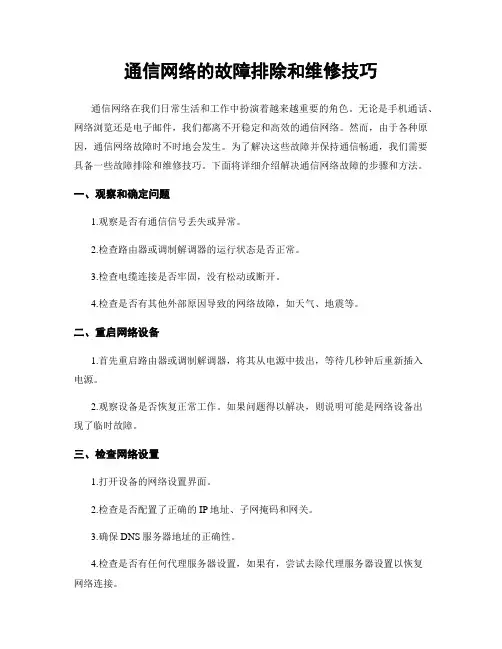
通信网络的故障排除和维修技巧通信网络在我们日常生活和工作中扮演着越来越重要的角色。
无论是手机通话、网络浏览还是电子邮件,我们都离不开稳定和高效的通信网络。
然而,由于各种原因,通信网络故障时不时地会发生。
为了解决这些故障并保持通信畅通,我们需要具备一些故障排除和维修技巧。
下面将详细介绍解决通信网络故障的步骤和方法。
一、观察和确定问题1.观察是否有通信信号丢失或异常。
2.检查路由器或调制解调器的运行状态是否正常。
3.检查电缆连接是否牢固,没有松动或断开。
4.检查是否有其他外部原因导致的网络故障,如天气、地震等。
二、重启网络设备1.首先重启路由器或调制解调器,将其从电源中拔出,等待几秒钟后重新插入电源。
2.观察设备是否恢复正常工作。
如果问题得以解决,则说明可能是网络设备出现了临时故障。
三、检查网络设置1.打开设备的网络设置界面。
2.检查是否配置了正确的IP地址、子网掩码和网关。
3.确保DNS服务器地址的正确性。
4.检查是否有任何代理服务器设置,如果有,尝试去除代理服务器设置以恢复网络连接。
四、检查电缆连接1.检查电缆是否插入正确的端口。
2.检查电缆是否没有损坏或接触不良。
3.如果网络使用Wi-Fi连接,确保设备和无线路由器之间的信号强度充足,或者尝试靠近路由器使用网络。
五、检测网络速度1.使用网络速度测试工具,如Speedtest等,测量网络的上传和下载速度。
2.如果网络速度较慢,可以尝试将路由器放置在较为集中的区域,或者更换更高性能的路由器以提升速度。
六、重置网络设置1.如果以上方法仍未解决问题,可以尝试重置网络设置。
2.在设备的设置界面中找到“网络”或“连接”选项。
3.选择重置网络设置,重新配置IP地址、DNS服务器等参数。
七、联系网络服务提供商1.如果以上步骤均无效,可能是网络供应商的故障引起。
2.联系网络服务提供商,向他们报告问题并寻求进一步的帮助。
八、寻求专业帮助1.如果经过以上步骤仍无法解决问题,可能需要寻求专业的网络维修技术支持。
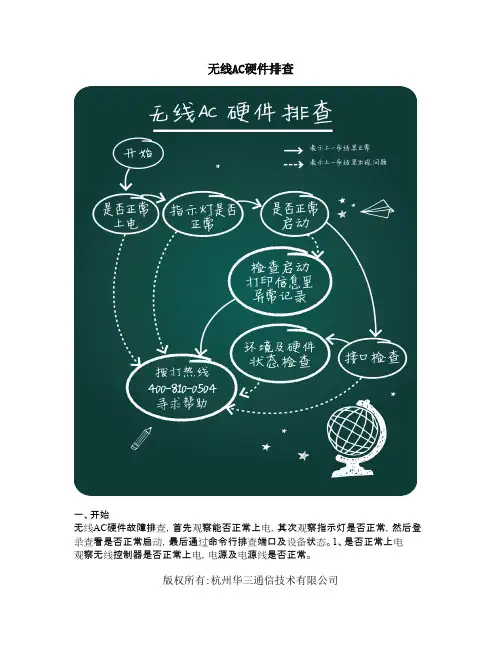
版权所有:杭州华三通信技术有限公司无线AC硬件排查一、开始无线AC 硬件故障排查,首先观察能否正常上电,其次观察指示灯是否正常,然后登录查看是否正常启动,最后通过命令行排查端口及设备状态。
1、是否正常上电 观察无线控制器是否正常上电,电源及电源线是否正常。
一般情况下,在满足设备供电环境(电压等)下,如出现无线控制器无法正常上电,在排查接口松动等外在因素后,保持原供电环境并使用新电源线进行替换测试,即可确认故障。
若无线控制器为AC板卡,可以使用备用机框进行替换测试,可以排查是否是机框问题导致无法正常上电。
2、指示灯是否正常观察面板呼吸灯和接口指示灯状态,面板呼吸灯和接口指示灯状态说明请参考各型号AC的安装指导,确认设备加电后,指示灯未正常亮起则多为硬件故障,指示灯状态可以协助判断当前AC工作状态,若故障需要进一步定位。
3、是否正常启动一般设备开机或运行过程重启,常见为下面2种情况:a)找不到启动文件或启动文件异常,确认启动文件本身是否正常或Flash故障导致启动文件异常,此时可以使用CRTLF格式化Flash后重新加载启动文件,如格式化过程报错,需要更换AC。
a)BootWare提示CRC错误:使用CRTLT在设备开始启动时测试,如出现内存FAIL则内存故障,需要更换AC。
如果是控制器框式设备,除上述情况外若主控无法正常启动,需要检查:a)同一设备两块主控板要求为同样型号,如不一致,需要更换解决。
b)同一设备两块主控板要求使用同样版本,否则会反复启动。
若业务板开机或运行中重启需要检查:使用displaylogbuffer查看单板是否有类似的启动记录,如logbuffer中有对应槽位单板的加载记录,请将业务板更换到其他能正常启动业务板槽位看能否正常启动,如能正常启动一般为主控或机框异常,如果更换槽位后依然没有启动记录,业务板故障可能性最大。
2,如果双主控设备,可以通过主备倒换确认是否业务板在同一槽位的工作状况确认是否主控板问题,主备倒换后如业务板卡注册正常,则主控板故障可能最大。
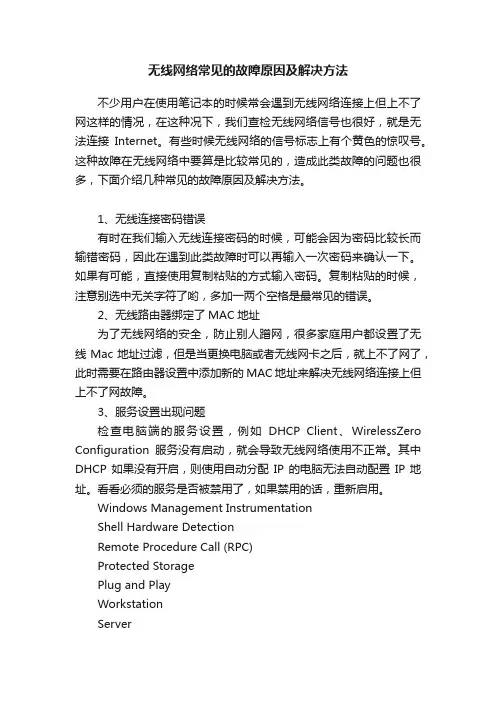
无线网络常见的故障原因及解决方法
不少用户在使用笔记本的时候常会遇到无线网络连接上但上不了网这样的情况,在这种况下,我们查检无线网络信号也很好,就是无法连接Internet。
有些时候无线网络的信号标志上有个黄色的惊叹号。
这种故障在无线网络中要算是比较常见的,造成此类故障的问题也很多,下面介绍几种常见的故障原因及解决方法。
1、无线连接密码错误
有时在我们输入无线连接密码的时候,可能会因为密码比较长而输错密码,因此在遇到此类故障时可以再输入一次密码来确认一下。
如果有可能,直接使用复制粘贴的方式输入密码。
复制粘贴的时候,注意别选中无关字符了哟,多加一两个空格是最常见的错误。
2、无线路由器绑定了MAC地址
为了无线网络的安全,防止别人蹭网,很多家庭用户都设置了无线Mac地址过滤,但是当更换电脑或者无线网卡之后,就上不了网了,此时需要在路由器设置中添加新的MAC地址来解决无线网络连接上但上不了网故障。
3、服务设置出现问题
检查电脑端的服务设置,例如DHCP Client、WirelessZero Configuration服务没有启动,就会导致无线网络使用不正常。
其中DHCP如果没有开启,则使用自动分配IP的电脑无法自动配置IP地址。
看看必须的服务是否被禁用了,如果禁用的话,重新启用。
Windows Management Instrumentation
Shell Hardware Detection
Remote Procedure Call (RPC)
Protected Storage
Plug and Play
Workstation
Server。
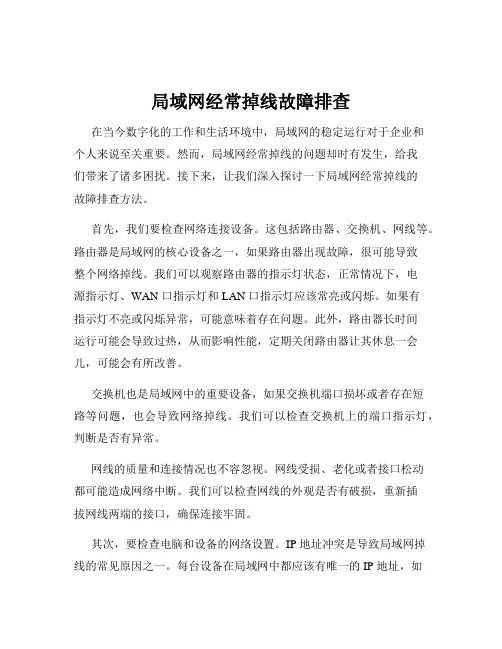
局域网经常掉线故障排查在当今数字化的工作和生活环境中,局域网的稳定运行对于企业和个人来说至关重要。
然而,局域网经常掉线的问题却时有发生,给我们带来了诸多困扰。
接下来,让我们深入探讨一下局域网经常掉线的故障排查方法。
首先,我们要检查网络连接设备。
这包括路由器、交换机、网线等。
路由器是局域网的核心设备之一,如果路由器出现故障,很可能导致整个网络掉线。
我们可以观察路由器的指示灯状态,正常情况下,电源指示灯、WAN 口指示灯和 LAN 口指示灯应该常亮或闪烁。
如果有指示灯不亮或闪烁异常,可能意味着存在问题。
此外,路由器长时间运行可能会导致过热,从而影响性能,定期关闭路由器让其休息一会儿,可能会有所改善。
交换机也是局域网中的重要设备,如果交换机端口损坏或者存在短路等问题,也会导致网络掉线。
我们可以检查交换机上的端口指示灯,判断是否有异常。
网线的质量和连接情况也不容忽视。
网线受损、老化或者接口松动都可能造成网络中断。
我们可以检查网线的外观是否有破损,重新插拔网线两端的接口,确保连接牢固。
其次,要检查电脑和设备的网络设置。
IP 地址冲突是导致局域网掉线的常见原因之一。
每台设备在局域网中都应该有唯一的 IP 地址,如果有多台设备被分配了相同的IP 地址,就会出现冲突,导致网络掉线。
我们可以在电脑的网络设置中查看 IP 地址的获取方式,是自动获取还是手动设置。
如果是手动设置,要确保 IP 地址没有与其他设备冲突。
另外,DNS 服务器设置不正确也可能导致网络故障。
我们可以尝试更换 DNS 服务器地址,比如使用公共的 DNS 服务器,如114114114114 或 8888 。
网络驱动程序的问题也可能引发掉线。
过时或不兼容的网络驱动程序可能无法正常工作。
我们可以通过设备管理器更新电脑的网络驱动程序,或者到设备制造商的官方网站下载最新的驱动程序进行安装。
接下来,要考虑是否存在网络病毒或恶意软件的影响。
有些病毒和恶意软件会占用大量的网络资源,导致网络拥堵甚至掉线。

网络无法上网是我们在使用互联网时经常遇到的问题之一。
当我们无法连接到互联网时,会感到非常困扰。
本文将探讨一些常见的网络故障,并提供解决方法,帮助我们解决网络无法上网的问题。
一、网络连接问题在排查网络无法上网问题时,首先要检查网络连接是否正常。
我们可以通过以下几个方面进行检查和解决:1.检查网络设备:首先确定无线路由器或网络交换机是否正常工作。
检查设备的电源是否通电,指示灯是否亮起,以及其他设备是否正确连接。
2.检查网络线缆:如果我们使用有线连接,需要确保网络线缆没有损坏或接头松动。
可以尝试更换线缆或重新插拔连接头。
3.重启设备:如果以上两个方面没有问题,可以尝试重启无线路由器或电脑,并等待一段时间再尝试连接网络。
二、IP配置问题如果网络连接正常,但仍然无法上网,可能是IP配置问题导致的。
我们可以针对不同的操作系统进行相应的排查和解决:1.对于Windows操作系统:可以打开“命令提示符”窗口,输入“ipconfig /release”命令,然后再输入“ipconfig /renew”命令来获取新的IP地址。
2.对于Mac操作系统:可以进入“系统偏好设置”,找到“网络”选项,选择当前使用的网络连接,点击“高级”按钮,在“TCP/IP”选项卡中选择“使用DHCP”获取IP地址。
三、防火墙和病毒软件问题有时候,我们的计算机可能会被防火墙或病毒软件阻止连接互联网。
在这种情况下,我们可以采取以下措施来解决问题:1.检查防火墙设置:进入计算机的防火墙设置,查看是否有针对网页浏览器或其他网络应用程序的阻止规则。
如果有,可以尝试禁用或修改这些规则。
2.更新病毒软件:如果我们的计算机上安装了病毒软件,可能是由于病毒软件的过滤规则导致网络无法上网。
我们可以尝试更新病毒软件,或者禁用病毒软件一段时间来解决问题。
四、DNS配置问题DNS(域名系统)是将域名转换为IP地址的系统。
如果我们的计算机无法解析域名,也会导致网络无法上网。

WLAN故障诊断与排除WLAN概述无线网络,也就是利用无线电波而非线缆来实现与计算机设备位置无关的网络数据传送的系统,是现代数据通信系统发展的重要方向。
无线局域网(Wireless LAN)是一种灵活的数据传输系统,它是从有线网络系统(Wired Network System)自然延伸出来的一种新技术,使用无线射频(RF)技术越空收发数据,减少使用电缆连接,因此无线网络系统既可达到建设计算机网络系统的目的,又可让设备自由安排和搬动WLAN组网结构图完整的无线网络如上图所示意,只要保证这个网络的终端到Internet可达,即可说明该网络是完整的。
但是往往有许多原因会导致这个路游的不可达。
为此列出可能出现的问题常见问题一、无法进入AP的配置页面,有以下几种原因可能引发这一现象出现。
1、R2000-Ⅱ系列设备默认IP为192.168.1.1,帐号为admin,密码为password,在IE 地址栏输入192.168.1.12、ping 192.168.1.1如果不通,检查与之相关连接网线是否为标准线序,我们设备采用的是B类线序即橙白、橙、绿白、蓝、蓝白、绿、棕白、棕,要确保网线的铜芯挤到头,使水晶头的插针都能插入到网线芯线之中,与之接触良好。
并使用测试工具看网线是否连通。
3、POE故障:如果上述两种情况无法解决问题,找一台确认是好的POE,更换掉故障设备上POE。
4、如果问题仍然存在,在设备上有个RESET(复位)键,按住10S,等设备重启后再尝试,如果不行,则确认为AP故障,更换AP再试。
二、设备做完配置后无法实现无线上网1、首先用电脑直接跟交换机相连,如果连不上Internet,说明上层网络有问题请联系移动公司网管人员2、上层网络没有问题请检查配置信息是否有误(请参考设备自带光盘内的操作手册)。
3、如果配置信息正确,请检查POE到AP和POE到交换机之间网线和水晶头质量是否有问题;4、如果确保上面几项都没问题请更换AP试试(一般情况下不需要到此步)。
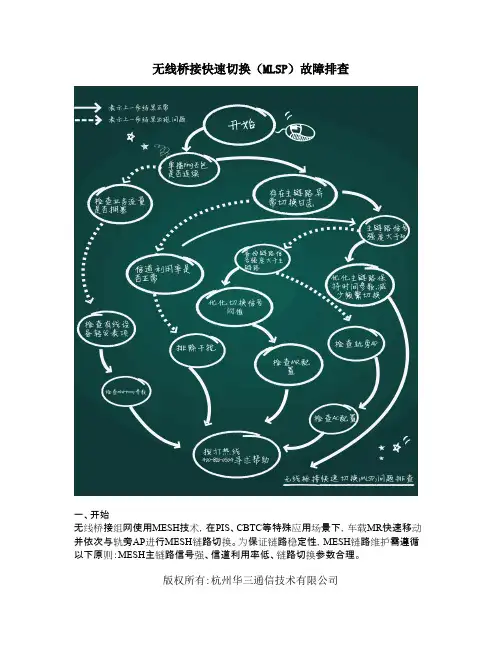
版权所有:杭州华三通信技术有限公司无线桥接快速切换(MLSP)故障排查一、开始无线桥接组网使用MESH 技术,在PIS 、CBTC 等特殊应用场景下,车载MR 快速移动并依次与轨旁AP 进行MESH 链路切换。
为保证链路稳定性,MESH 链路维护需遵循以下原则:MESH 主链路信号强、信道利用率低、链路切换参数合理。
常见桥接应用设备定义:移动桥接设备:车载MR固定桥接设备:轨旁AP1、单播ping丢包是否连续不带业务ping测试。
在核心交换机下联一个测试服务器,在车载MR侧直连或者车载交换机下联测试PC,测试PC上使用ping软件(如Fping)ping测试服务器IP地址,设置ping发包间隔为10ms。
车载MR从起始点运行到终点,测试结束查看ping结果,连续丢包超过5个,定义为连续丢包,否则可认为链路正常。
例如:实际测试数据,某一时刻连续丢包8个,可以认为这个时刻MESH链路存在异常:2、存在主链路异常切换日志车载MR在移动过程中,持续与轨旁AP进行MESH链路切换,主链路切换时会生成切换日志,切换日志记录有MESH链路切换前后主链路(轨旁AP)的MAC地址、信号强度、切换时间以及切换原因码,如果切换原因码为Reason3,可以判断MESH切换存在异常。
命令:terminal logging terminal monitor例如:通过命令收集MESH链路切换日志,分析日志中的原因码信息,原因码释义如下: Reason 1:首次建立链路; Reason 2:链路正常切换; Reason3:链路异常切换,主链路信号弱、切换频繁、信道利用率异常均会异常切换;3、主链路信号强度大于30车载MR同时与多个轨旁AP建立链路,其中一条为主链路负责转发数据,其余链路为备份链路。
当主链路信号强度下降且满足切换条件时,备份链路切换为主链路,主链路信号强度与通信质量强相关,要求主链路信号大于30(RSSI>30)。
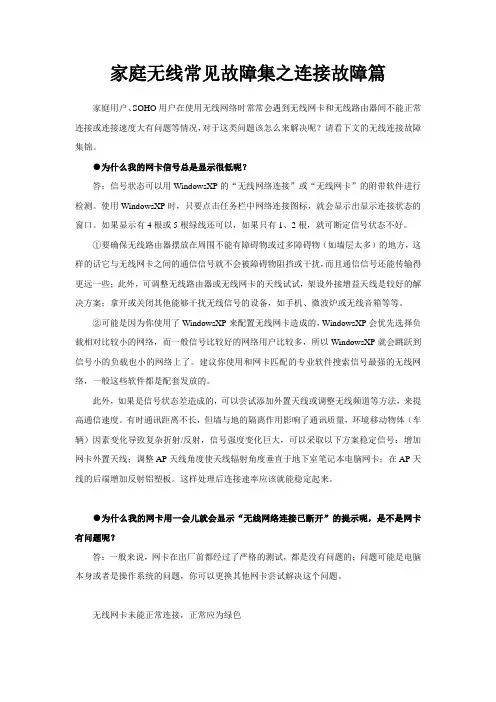
家庭无线常见故障集之连接故障篇家庭用户、SOHO用户在使用无线网络时常常会遇到无线网卡和无线路由器间不能正常连接或连接速度大有问题等情况,对于这类问题该怎么来解决呢?请看下文的无线连接故障集锦。
●为什么我的网卡信号总是显示很低呢?答:信号状态可以用WindowsXP的“无线网络连接”或“无线网卡”的附带软件进行检测。
使用WindowsXP时,只要点击任务栏中网络连接图标,就会显示出显示连接状态的窗口。
如果显示有4根或5根绿线还可以,如果只有1、2根,就可断定信号状态不好。
①要确保无线路由器摆放在周围不能有障碍物或过多障碍物(如墙层太多)的地方,这样的话它与无线网卡之间的通信信号就不会被障碍物阻挡或干扰,而且通信信号还能传输得更远一些;此外,可调整无线路由器或无线网卡的天线试试,架设外接增益天线是较好的解决方案;拿开或关闭其他能够干扰无线信号的设备,如手机、微波炉或无线音箱等等。
②可能是因为你使用了WindowsXP来配置无线网卡造成的,WindowsXP会优先选择负载相对比较小的网络,而一般信号比较好的网络用户比较多,所以WindowsXP就会跳跃到信号小的负载也小的网络上了。
建议你使用和网卡匹配的专业软件搜索信号最强的无线网络,一般这些软件都是配套发放的。
此外,如果是信号状态差造成的,可以尝试添加外置天线或调整无线频道等方法,来提高通信速度。
有时通讯距离不长,但墙与地的隔离作用影响了通讯质量,环境移动物体(车辆)因素变化导致复杂折射/反射,信号强度变化巨大,可以采取以下方案稳定信号:增加网卡外置天线;调整AP天线角度使天线辐射角度垂直于地下室笔记本电脑网卡;在AP天线的后端增加反射铝塑板。
这样处理后连接速率应该就能稳定起来。
●为什么我的网卡用一会儿就会显示“无线网络连接已断开”的提示呢,是不是网卡有问题呢?答:一般来说,网卡在出厂前都经过了严格的测试,都是没有问题的;问题可能是电脑本身或者是操作系统的问题,你可以更换其他网卡尝试解决这个问题。
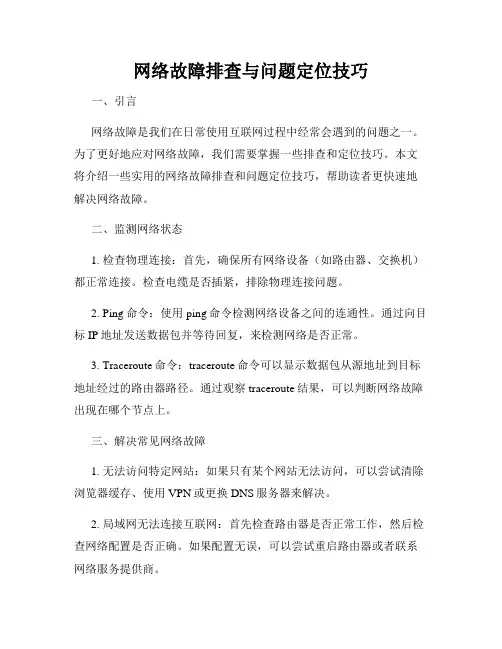
网络故障排查与问题定位技巧一、引言网络故障是我们在日常使用互联网过程中经常会遇到的问题之一。
为了更好地应对网络故障,我们需要掌握一些排查和定位技巧。
本文将介绍一些实用的网络故障排查和问题定位技巧,帮助读者更快速地解决网络故障。
二、监测网络状态1. 检查物理连接:首先,确保所有网络设备(如路由器、交换机)都正常连接。
检查电缆是否插紧,排除物理连接问题。
2. Ping命令:使用ping命令检测网络设备之间的连通性。
通过向目标IP地址发送数据包并等待回复,来检测网络是否正常。
3. Traceroute命令:traceroute命令可以显示数据包从源地址到目标地址经过的路由器路径。
通过观察traceroute结果,可以判断网络故障出现在哪个节点上。
三、解决常见网络故障1. 无法访问特定网站:如果只有某个网站无法访问,可以尝试清除浏览器缓存、使用VPN或更换DNS服务器来解决。
2. 局域网无法连接互联网:首先检查路由器是否正常工作,然后检查网络配置是否正确。
如果配置无误,可以尝试重启路由器或者联系网络服务提供商。
3. Wi-Fi信号弱:如果Wi-Fi信号强度不理想,可以尝试调整路由器位置或者使用Wi-Fi信号增强器来改善信号质量。
4. 网络速度慢:网络速度慢可能是由于带宽限制、网络拥堵或者设备性能等因素导致。
可以尝试使用有线连接替代无线连接、关闭其他设备占用带宽、升级网络设备或者联系网络服务提供商咨询解决方案。
四、网络故障排查工具1. Wireshark:Wireshark是一款流行的网络协议分析工具,可以捕获和分析网络数据包,帮助我们定位网络故障。
2. PingPlotter:PingPlotter可以绘制ping命令的结果,以图表的方式显示网络节点的延迟和丢包情况,帮助我们找到网络故障的源头。
3. MTR:MTR是traceroute(tracert)和ping的结合工具,可以实时显示数据包传输的延迟和丢包情况,快速帮助我们定位网络故障。
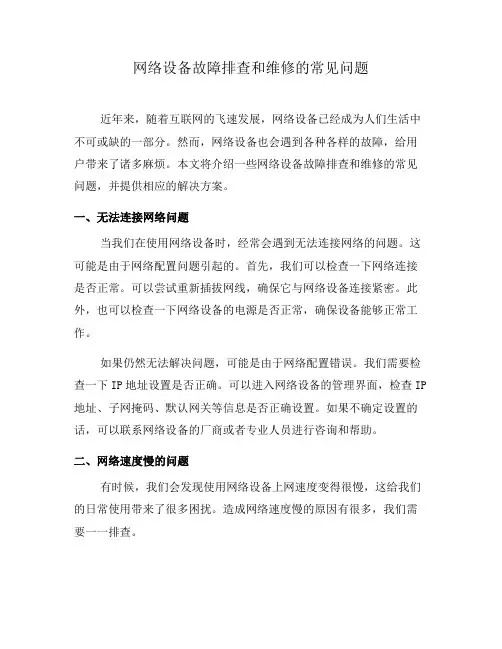
网络设备故障排查和维修的常见问题近年来,随着互联网的飞速发展,网络设备已经成为人们生活中不可或缺的一部分。
然而,网络设备也会遇到各种各样的故障,给用户带来了诸多麻烦。
本文将介绍一些网络设备故障排查和维修的常见问题,并提供相应的解决方案。
一、无法连接网络问题当我们在使用网络设备时,经常会遇到无法连接网络的问题。
这可能是由于网络配置问题引起的。
首先,我们可以检查一下网络连接是否正常。
可以尝试重新插拔网线,确保它与网络设备连接紧密。
此外,也可以检查一下网络设备的电源是否正常,确保设备能够正常工作。
如果仍然无法解决问题,可能是由于网络配置错误。
我们需要检查一下IP地址设置是否正确。
可以进入网络设备的管理界面,检查IP 地址、子网掩码、默认网关等信息是否正确设置。
如果不确定设置的话,可以联系网络设备的厂商或者专业人员进行咨询和帮助。
二、网络速度慢的问题有时候,我们会发现使用网络设备上网速度变得很慢,这给我们的日常使用带来了很多困扰。
造成网络速度慢的原因有很多,我们需要一一排查。
首先,我们可以检查一下当前网络的带宽是否被其他设备占用。
可以关闭一些不必要的应用程序和下载任务,以释放带宽资源。
如果仍然存在问题,可以尝试重新启动网络设备,这有助于恢复网络设备的正常工作状态。
另外,还有可能是网络信号受干扰导致的。
我们可以将路由器等网络设备放在离电器设备较远的地方,避免电器设备对网络信号的干扰。
如果有条件的话,也可以考虑使用有线连接,提高网络速度和稳定性。
三、无线网络覆盖范围不足的问题无线网络的覆盖范围是使用无线网络设备时需要考虑的一个重要问题。
在某些场景下,由于信号受限或者其他原因,无线网络的覆盖范围可能会比较狭窄。
解决这个问题有以下几种方式。
首先,我们可以考虑调整路由器的位置。
将其放置在房间的中央位置,避免被障碍物阻挡,可以扩大无线信号的覆盖范围。
此外,还可以调整路由器的天线方向,使信号覆盖更加均匀。
如果无法通过调整位置来解决问题,可以考虑使用无线信号扩展器,将无线信号传播到更远的区域。
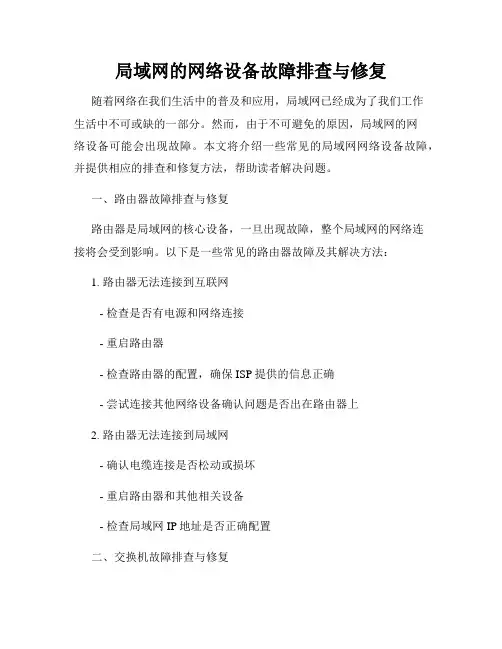
局域网的网络设备故障排查与修复随着网络在我们生活中的普及和应用,局域网已经成为了我们工作生活中不可或缺的一部分。
然而,由于不可避免的原因,局域网的网络设备可能会出现故障。
本文将介绍一些常见的局域网网络设备故障,并提供相应的排查和修复方法,帮助读者解决问题。
一、路由器故障排查与修复路由器是局域网的核心设备,一旦出现故障,整个局域网的网络连接将会受到影响。
以下是一些常见的路由器故障及其解决方法:1. 路由器无法连接到互联网- 检查是否有电源和网络连接- 重启路由器- 检查路由器的配置,确保ISP提供的信息正确- 尝试连接其他网络设备确认问题是否出在路由器上2. 路由器无法连接到局域网- 确认电缆连接是否松动或损坏- 重启路由器和其他相关设备- 检查局域网IP地址是否正确配置二、交换机故障排查与修复交换机是用于连接局域网内的多个设备的关键设备。
以下是一些常见的交换机故障及其解决方法:1. 设备无法与交换机通信- 检查电缆连接是否松动或损坏- 检查设备的网卡是否启用及工作正常- 检查交换机的端口是否正常工作2. 交换机端口无法正常工作- 检查端口是否被禁用- 尝试使用其他可用端口- 重启交换机三、防火墙故障排查与修复防火墙是保护局域网内设备安全的重要设备。
以下是一些常见的防火墙故障及其解决方法:1. 过滤规则无效或不正确- 检查过滤规则是否正确配置- 确认防火墙软件是否处于最新版本,并更新到最新版- 检查端口和IP的转发设置是否正确2. 防火墙性能下降- 检查防火墙是否存在病毒或恶意软件- 清理无用的日志和临时文件- 调整防火墙的配置以提高性能四、无线路由器故障排查与修复无线路由器是局域网中提供无线网络连接的设备。
以下是一些常见的无线路由器故障及其解决方法:1. 无线网络不可用- 检查无线路由器是否正常工作- 检查无线网络名称(SSID)和密码是否正确配置- 检查设备与无线路由器之间的距离和障碍物2. 无线信号弱或不稳定- 将无线路由器放置在更适合覆盖范围的位置- 检查无线频道是否与其他无线路由器干扰- 升级无线路由器的固件以提高信号稳定性通过以上的排查和修复方法,读者可以在局域网的网络设备出现故障时快速定位问题,并尝试解决。
网络连接不稳定的排查方法网络连接不稳定是我们在日常使用互联网时经常遇到的问题之一。
无论是在家庭网络还是在企业网络中,稳定的网络连接是我们工作和学习的基础。
本文将介绍一些排查网络连接不稳定问题的方法,以帮助读者快速定位和解决网络连接问题。
一、检查网络设备网络设备是构建互联网连接的关键部分,包括路由器、交换机、光纤等。
当网络连接不稳定时,首先需要检查这些设备是否正常工作。
可以按照以下步骤进行排查:1. 检查网络设备的电源和信号灯:确保设备的电源是否正常,信号灯是否亮起。
如果有异常现象,可以尝试重新插拔电源或重启设备。
2. 检查设备的物理连接:检查设备之间的连接线是否插好,光纤是否连接稳定。
如果有松动、断裂或损坏的情况,需要及时更换或修复。
3. 检查设备的配置:登录设备管理界面,检查设备的配置是否正确。
特别是对于路由器和交换机,需要确认其IP地址、子网掩码和网关设置是否准确。
二、检查网络速度网络不稳定往往与网络速度有关,可能是网络带宽不足或是网络拥堵引起的。
以下方法可用于检查网络速度问题:1. 测试网络速度:使用专业的网络测速工具,如Speedtest,通过连接至测速服务器测试网络的上行和下行速度。
如果速度与你的网络套餐不符合,建议联系网络服务提供商解决此问题。
2. 检查网络使用情况:查看网络路由器或交换机的管理界面,了解当前网络的负载情况。
如果某些设备或用户占用过高的带宽,可以采取限制其带宽或调整网络策略的方式进行优化。
三、排查网络故障网络连接不稳定还可能是由于网络故障引起的。
以下是一些常见的网络故障和解决方法:1. DNS问题:DNS是将域名解析为IP地址的系统,如果DNS服务器无响应或设置不正确,可能导致网络连接不稳定。
可以尝试修改DNS服务器地址为公共DNS,如谷歌DNS(8.8.8.8)或阿里DNS (223.5.5.5)。
2. IP冲突:当多个设备使用相同的IP地址时,会导致网络冲突和不稳定。
网络设备故障排查和维修的常见问题在现代社会中,网络已成为我们生活不可或缺的一部分。
无论是工作、学习还是娱乐,我们都离不开网络。
然而,网络设备难免会出现各种故障,给我们带来不便和困扰。
本文将就网络设备故障排查和维修的常见问题进行探讨,希望能给广大用户一些解决问题的思路。
一、无法上网当我们遇到网络无法连接的问题时,首先要确定是否由于网络故障导致。
可以从以下几个方面进行排查:1. 检查网线连接。
确保网线插入到电脑或路由器的网络接口上,并且插头是否松动。
如果网线损坏或接触不良,也会导致无法上网。
2. 检查路由器状态。
确认路由器电源是否打开,指示灯是否正常工作。
如果没有亮灯或指示灯异常,可以考虑重新启动路由器。
3. 重启电脑。
有时候电脑本身的问题也会导致无法上网,通过重启电脑可以尝试解决。
4. 检查IP地址设置。
在电脑的网络设置中,确认获取IP地址的方式是否为自动获取,如果不是,可以尝试切换为自动获取。
如果以上排查方法都没有解决问题,可能是网络供应商的故障或者宽带账号出现了异常,可以联系网络供应商寻求帮助。
二、网络速度慢网络速度慢是我们常常会遇到的问题,解决这个问题需要从多个方面入手:1. 降低网络负荷。
关闭不必要的下载任务、观看高清视频或在线游戏等,能够有效减少网络负荷,提升网络速度。
2. 清理临时文件和缓存。
清理电脑内部的临时文件和浏览器的缓存,可以释放存储空间和加快网页加载速度。
3. 检查路由器位置。
将路由器放置在中心位置,避免受到物理障碍物的干扰,可以提高信号稳定性和传输速度。
4. 节省带宽。
关闭不必要的后台应用程序和自动更新,避免占用带宽资源。
如果以上方法依然无法提升网络速度,可以尝试联系网络供应商咨询是否存在网络故障或者升级网络套餐。
三、无线网络信号弱在无线网络的使用过程中,我们有时会发现信号弱导致无法连接网络。
以下是一些解决方法:1. 路由器位置调整。
将路由器放置在离电脑所在位置近且无遮挡的位置,避免信号受到干扰。
5G网络的故障排除与故障处理技巧随着科技的不断进步,5G网络已经成为了现代社会中不可或缺的一部分。
然而,就像其他网络一样,5G网络也可能会出现故障。
本文将介绍一些常见的5G网络故障以及排除和处理这些故障的技巧。
一、信号弱或无法连接在使用5G网络时,有时我们可能会遇到信号弱或无法连接的情况。
这可能是由于以下原因造成的:1. 建筑物阻挡:5G信号相对于4G信号来说更容易受到建筑物的阻挡。
因此,如果你身处在高楼大厦或者有很多障碍物的地方,你可能会遇到信号弱的问题。
解决方法:尽量在开阔的地方使用5G网络,避免高楼大厦或者密集的障碍物。
2. 设备问题:有时,信号弱或无法连接的问题可能是由于设备本身的问题引起的。
例如,你的手机可能需要更新软件或者需要更换电池。
解决方法:检查你的设备是否需要更新软件或者更换电池。
如果问题仍然存在,可以尝试将SIM卡取出重新插入,或者重启设备。
二、速度慢5G网络被广泛宣传为高速网络,然而在实际使用中,我们有时会发现网络速度慢的问题。
以下是一些可能导致5G网络速度慢的原因:1. 信号干扰:由于5G信号相对较弱,它更容易受到其他电子设备的干扰。
例如,当你在使用5G网络时,附近有其他设备正在使用相同频段的无线信号,这可能会导致网络速度变慢。
解决方法:尽量避免在其他设备使用相同频段的情况下使用5G网络。
你可以通过更改路由器的频道或者将设备与路由器的距离拉开一些来减少信号干扰。
2. 网络拥堵:当大量用户同时连接到同一个5G基站时,网络可能会变得拥堵,从而导致速度变慢。
解决方法:尽量在非高峰时段使用5G网络,或者尝试连接到不同的基站。
三、网络不稳定有时,我们可能会遇到5G网络不稳定的问题,即网络连接会断断续续,这可能会影响我们的在线体验。
以下是一些可能导致网络不稳定的原因:1. 路由器问题:路由器是连接到5G网络的关键设备,如果路由器本身存在问题,那么网络连接可能会不稳定。
解决方法:检查路由器是否正常工作,可以尝试重启路由器或者将其恢复出厂设置。
无线电信号干扰及其排查无线电信号干扰是指某个信号源对其他设备或者系统的无线电信号造成的影响,这种干扰会降低设备的性能,影响通信质量和可靠性。
无线电信号干扰排查是非常重要的任务,因为一旦出现干扰现象,就会对无线电系统甚至整个通信网络造成严重影响。
本文将介绍一些关于无线电信号干扰及其排查的基本知识,以便更好地理解和解决这个问题。
一、无线电信号干扰的类型1.同频干扰同频干扰是指不同设备使用同一频率进行无线电信号通信时发生的干扰。
同频干扰的一部分原因是由于境内外电磁环境的影响和本地信道的拥塞。
同频干扰是不可避免的,要解决同频干扰只能通过提高设备的发送和接收灵敏度和有效控制信道的占用率等方法。
2.杂波干扰杂波干扰是指在信道上出现的各种杂波干扰信号,这些干扰信号可能来自于人制或自然灾害,比如雷电、高压电线、电视台发射等。
3.插入干扰插入干扰是指一些人为干扰信号源对信号进行覆盖或干扰,这种干扰方式通常出现在通信网络之外。
二、无线电信号干扰排查的流程无线电信号干扰排查的流程包括:调查、定位、分析、解决和调试。
1.调查在出现无线电信号干扰时,需要首先进行调查,了解问题的详细情况,包括故障发生的位置、发生的时间、故障的性质、故障现象和影响等。
2.定位通过专业的设备进行无线电信号定位,可以帮助我们找出故障的具体位置。
另外,可以通过人工进行宽带扫描或窄带扫描来找出干扰源。
3.分析在找到干扰源后,需要对其进行分析。
分析的方法主要有两种:一种是通过频谱分析器等设备对信道信号进行分析;另一种是通过人工判断和辨认进行分析。
4.解决通过分析干扰源,我们可以确定干扰源的类型和干扰特点。
在了解干扰源的特点和类型后,可以采取相应的措施来解决干扰问题。
比如增加防干扰措施、更换合适设备等。
5.调试在解决干扰问题后,需要进行调试。
调试的任务是检查设备是否正常工作,如果存在问题,需要及时进行处理。
三、无线电信号干扰排查的工具1.天线:可以用于接收或发射无线电信号,是排查干扰的重要工具之一。
网络故障排查技巧网络故障是我们在使用互联网时常常会遇到的问题之一,它可能导致我们无法访问网页、发送电子邮件或进行在线交流。
在面对网络故障时,我们需要具备一定的排查技巧,以快速定位并解决问题。
本文将介绍一些常见的网络故障排查技巧,帮助读者更好地应对网络故障。
一、检查网络连接首先,我们需要检查自己的网络连接是否正常。
可以通过以下几个步骤进行排查:1. 检查网络设备:确认路由器、交换机等网络设备是否正常工作,可以尝试重启这些设备以解决潜在的问题。
2. 检查物理连接:确保电缆连接牢固,没有松动或断裂。
如果使用的是无线网络,可以尝试重新连接或更换无线网络适配器。
3. 检查网络设置:确保IP地址、子网掩码、默认网关等网络设置正确无误。
可以通过命令行工具(如Windows下的ipconfig命令)来查看和修改网络设置。
二、排查本地设备问题如果网络连接正常,但仍然无法访问互联网,可能是本地设备出现问题。
以下是一些排查本地设备问题的技巧:1. 检查防火墙设置:防火墙可能会阻止某些网络连接,我们需要确保防火墙设置合理,并允许需要的网络流量通过。
2. 检查网络协议设置:有时候,网络协议设置可能会出现错误或冲突,导致网络故障。
我们可以尝试重置网络协议设置,以恢复正常连接。
3. 更新驱动程序:网络适配器的驱动程序可能过时或不兼容,我们可以尝试更新驱动程序,以解决潜在的问题。
三、利用网络工具进行故障排查如果以上方法都无法解决网络故障,我们可以借助一些网络工具来进行更深入的排查:1. 使用ping命令:ping命令可以测试与特定主机的连接状况。
我们可以尝试ping目标主机,如果无法ping通,可能是目标主机故障或网络路径中出现问题。
2. 使用tracert命令:tracert命令可以追踪数据包在网络中的路径。
通过tracert命令,我们可以确定数据包在哪个节点上丢失,从而定位故障。
3. 使用网络分析工具:网络分析工具(如Wireshark)可以捕获网络数据包,并提供详细的分析报告。
1. 故障处理流程图2. 控制层的故障处理控制面的故障包括AC侧故障和AP侧故障。
WLAN网络元素主要有AC和AP,其中AP是无线访问点,能发射无线信号,并能供用户接入使用。
一般AP的无线覆盖范围比较有限,根据AP无线发射功率的大小可分为大功率(500mw)AP 和小功率(100mw)AP。
在普通室内环境下,考虑到房间墙体的衰减等,小功率AP的覆盖半径大约是15m;而大功率设备一般通过接入室分系统来让信号覆盖范围更广,或者通过外接高增益天线实现在室外空旷环境下对较远距离的覆盖。
但是受限于终端的发射功率,一般终端设备如笔记本、手机等效果较差,可以使用大功率网卡和CPE等特殊的大功率终端设备来取得较好的效果。
AC是AP控制器,是集中管理AP设备的专用设备,AC相当于服务器,AP相当于客户端。
AC可以管理AP是WLAN网络正常运行的必要条件。
能管理AP是AC设备的基本功能,同时AC 一般还具有转发用户业务报文的能力,甚至可以作为用户网关,给用户分配IP地址,提供多种认证方式等功能。
从业务层面看,对用户而言,AP提供的是一个无线接口;对网络而言,AP实现的是用户业务报文从有线到无线之间的转换。
同时AP作为一个小型的网元设备,本身要作为一个客户端被AC 管理,AC-AP之间的管理协议CAPWAP协议,是基于UDP/IP的一个管理协议,因此AP欲要正常在AC上上线,受到AC管理,首先必须获取管理IP地址,并能跟指定的AC通信。
2.1 AP侧故障处理2.1.1 AP无法上线问题分析AP不上线是指在AC上没有看到AP进入在线状态,或者根本看不到AP的信息。
WLAN瘦AP是“零配置”设备,“零配置”是指AP本身是无需做任何配置,只要上电,网络畅通即且配置正确可自动寻找到AC并上线。
因此AP上线的客观条件有两个:正常上电启动,网络畅通且数据配置正确。
AP上电后,首先是启动系统,系统启动成功后AP会发起DHCP请求(DHCP Discover),尝试获取IP地址;如果网络畅通且配置正确,那么AP会获取到正确的IP地址。